Win7电脑屏幕闪烁怎么办?
Win7电脑屏幕闪烁怎么办?电脑屏幕闪烁是什么原因?近期使用win7旗舰版操作系统的计算机用户在打开电脑的时候发现屏幕上闪烁严重,导致眼睛看了一会儿就吃不消了,该怎么办呢?如果你在使用电脑的时候遇到了屏幕闪烁严重的现象,一般是由于系统中的显示模式设置不当引起的,为了避免我们的眼睛受到伤害,可参考本文上的设置方法进行操作。
解决方法:
1、在我们电脑桌面空白区域右键—个性化;
2、在个性化界面依次点击:显示–更改显示器设置—高级设置,如图:

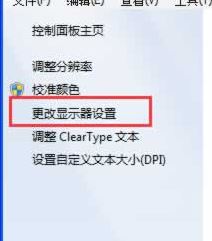
3、从中可以看到显示器的刷新频率设置为“60” ,这正是造成显示器屏幕不断抖动的原因,一般如果你使用的显示器是CRT显示器的话就会造成这样的现象,我们将60这个数值往上调节,一般会有70/75/80/85的选项,我们可以先尝试使用75,然后点击【保存】 — 保留更改,查看一下是否不闪了,若还是闪,在使用80。

除了上述所说的系统设置问题之外还可能是电脑显示器周围是否存在强电场或强磁场的干扰,磁场干扰非常容易导致电脑屏幕抖动或者闪烁,我们可以将显示器周围的设备拿远一点,不让它靠近大型电器产品附近。还有就是显示器的数据线存在问题,可以更换数据线。在还有就是显卡驱动为正确安装导致,可通过“驱动大师”来更新安装驱动即可!
以上便是小编给大家分享的关于电脑屏幕闪烁的解决方法!
最新推荐
-
excel怎么把一列数据拆分成几列 excel一列内容拆分成很多列

excel怎么把一列数据拆分成几列?在使用excel表格软件的过程中,用户可以通过使用excel强大的功能 […]
-
win7已达到计算机的连接数最大值怎么办 win7连接数达到最大值

win7已达到计算机的连接数最大值怎么办?很多还在使用win7系统的用户都遇到过在打开计算机进行连接的时候 […]
-
window10插网线为什么识别不了 win10网线插着却显示无法识别网络

window10插网线为什么识别不了?很多用户在使用win10的过程中,都遇到过明明自己网线插着,但是网络 […]
-
win11每次打开软件都弹出是否允许怎么办 win11每次打开软件都要确认

win11每次打开软件都弹出是否允许怎么办?在win11系统中,微软提高了安全性,在默认的功能中,每次用户 […]
-
win11打开文件安全警告怎么去掉 下载文件跳出文件安全警告

win11打开文件安全警告怎么去掉?很多刚开始使用win11系统的用户发现,在安装后下载文件,都会弹出警告 […]
-
nvidia控制面板拒绝访问怎么办 nvidia控制面板拒绝访问无法应用选定的设置win10

nvidia控制面板拒绝访问怎么办?在使用独显的过程中,用户可以通过显卡的的程序来进行图形的调整,比如英伟 […]
热门文章
excel怎么把一列数据拆分成几列 excel一列内容拆分成很多列
2win7已达到计算机的连接数最大值怎么办 win7连接数达到最大值
3window10插网线为什么识别不了 win10网线插着却显示无法识别网络
4win11每次打开软件都弹出是否允许怎么办 win11每次打开软件都要确认
5win11打开文件安全警告怎么去掉 下载文件跳出文件安全警告
6nvidia控制面板拒绝访问怎么办 nvidia控制面板拒绝访问无法应用选定的设置win10
7win11c盘拒绝访问怎么恢复权限 win11双击C盘提示拒绝访问
8罗技驱动设置开机启动教程分享
9win7设置电脑还原点怎么设置 win7设置系统还原点
10win10硬盘拒绝访问怎么解决 win10磁盘拒绝访问
随机推荐
专题工具排名 更多+





 闽公网安备 35052402000376号
闽公网安备 35052402000376号